一、Win8用戶通過Windows Store更新至Win8.1預覽版:
1、當微軟發布Windows 8.1預覽版之時,Win8用戶會先收到Windows Update的更新通知,點擊通知後再轉到Windows Store中關於Win8.1的描述、下載頁面,用戶此時可決定是否升級。
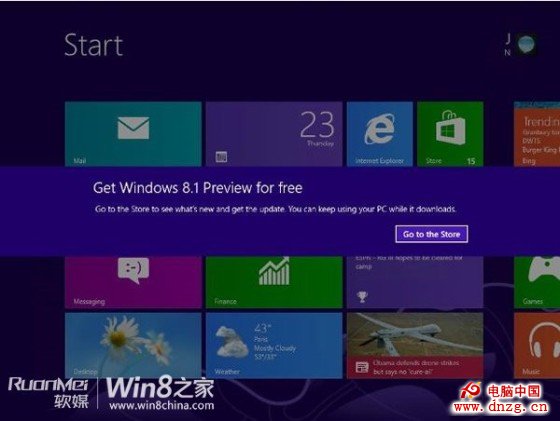
2、在Windows Store中啟動Windows 8.1 Preview的下載來獲取更新。該過程和Windows Store應用更新相似,安裝過程中會有“取消”的選項。
3、升級的第一部分完成時,用戶將會看到要求重啟電腦的系統通知。www.dnzg.cn自然也會有重啟倒計時的提醒。
4、重啟之後,迎來的便是Windows安裝界面。
5、下一步是用戶許可條款,“接受”吧。
6、下一步是OOBE(Out of Box Experience)系統初始設置流程,和Win8安裝過程中的個性化/設置流程一樣。
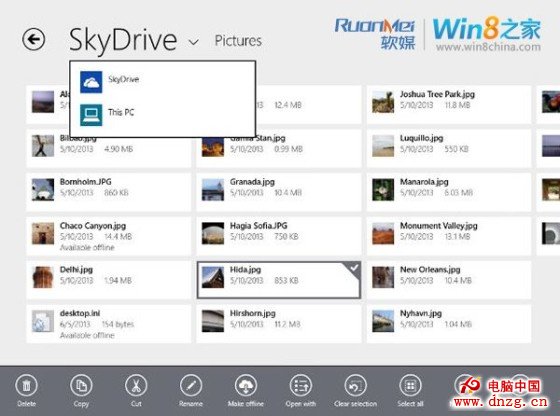
7、最後一步,登陸Windows。
二、通過Windows 8.1 Preview ISO鏡像安裝
1、當前Win8系統語言不在 Windows 8.1 Preview 所支持的13種語言之內的用戶,需通過ISO鏡像安裝。
2、如果你是Win8企業版用戶,也需要通過Windows 8.1 Preview ISO鏡像來安裝。
